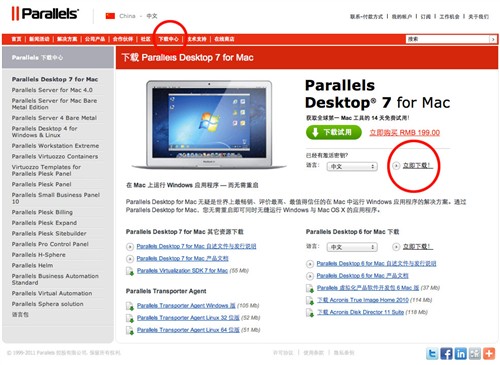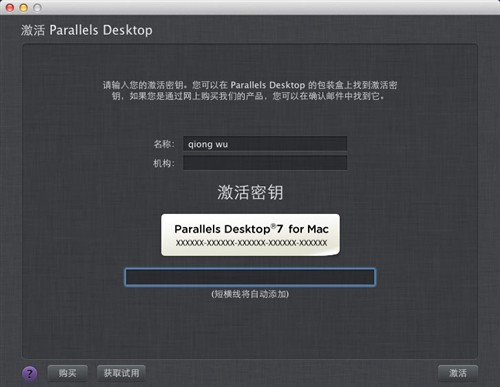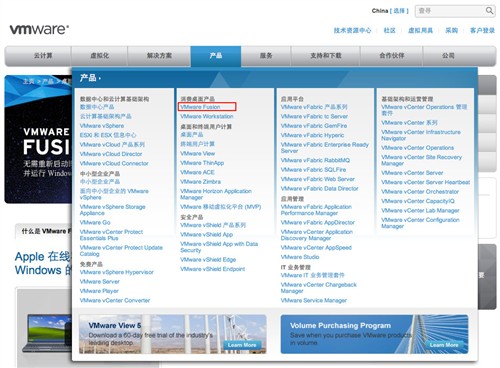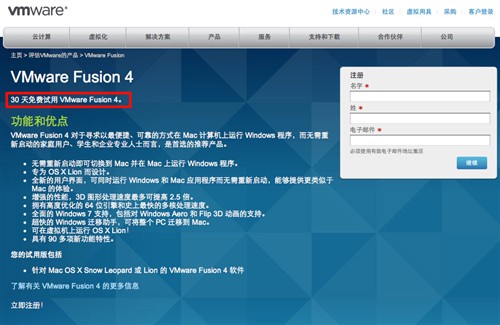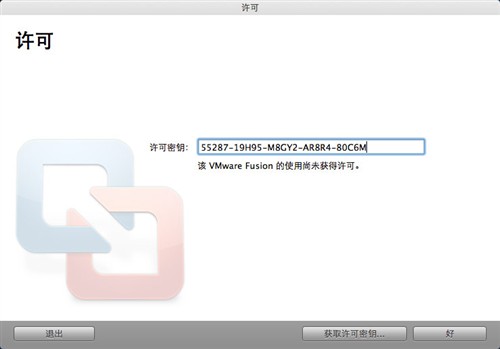玩Windows谁在行?苹果两大虚拟机PK
● Parallels Desktop 7
登陆Parallels Desktop官方网站【点击进入】,注册一个Parallels账户(如果已有,请先登陆),在下载中心中选择“Parallels Desktop 7 for Mac”,弹出页面中“RMB199.00”下方找到“立即下载”,点击即可以邮件的形式收到您专属的下载链接,有效期两天(可使用迅雷之类的下载软件进行高速下载)。而如果您点击的是“下载试用”,那么页面将会跳转至Parallels Desktop 6,也就是上一版本的下载页面。
PD7下载页面截图【点击此处进入】
安装过程我想就不必多说,一直点击“下一步”,“继续”一类按钮,输入系统用户的密码验证身份即可。如果您此前安装过Parallels Desktop 6,新的软件会将其卸载并继续全新安装,整个过程无需重启电脑,而旧的PD6序列号无法在新版本上使用,这让今年7月份购买正版PD6的小编我感到很郁闷。(6月份购买Mac电脑的朋友还能免费升级至Lion呢!)
最终,小编决定支付98.73元购买了升级PD7的序列号
● VMware Fusion 4
相比较,VMware Fusion 4的下载要简单一些。同样登陆其官方网站【点击进入】,在产品一栏中的“消费桌面产品”中找到“VMware Fusion”,点击进入,并在弹出页面中的大图中选择“免费试用”,填写好相应用户信息即可转至下载页面。
VMware官网首页
填写好注册信息,即可获得30天免费试用的序列号以及下载地址
必须指出,VMware Fusion 4的安装过程要比Parallels简单的多,直接把应用程序拖拽到App文件夹里面即可,这一过程倒是和大部分苹果软件的安装方式相同。
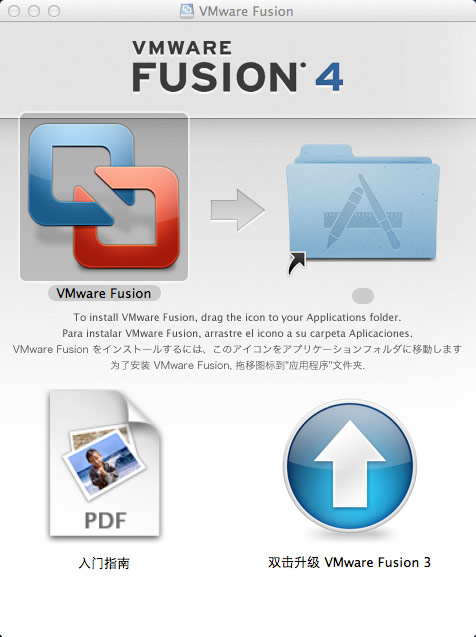
首次启动VMware Fusion软件需要进行简单设置,其中最重要的是输入您的产品序列号(如下图,序列号为试用版,有效期30天),至此安装完成。
本章小结:虽然这两款虚拟机软件都提供了试用,但下载路径都不是那么通畅,按照常规路子都很容易下载到英文版或者老版本。而安装方面显然VMware Fusion 4要简单一些,且其提供的试用期限比Parallels Desktop 7要长很多(30天 VS 14天),因此VMware Fusion 4在此环节胜出。而笔者之前购买的PD6还没怎么用就惨遭淘汰,需花近99元购买升级序列号,因此必须吐槽一下。
关注我们